 Ipinapaliwanag ng tutorial na ito kung paano pilitin na i-restart ang Apple iPhone 6s at mas naunang mga modelo, at kung paano i-activate ang Device Firmware Upgrade (DFU) mode upang i-troubleshoot ang iyong device kung kinakailangan.
Ipinapaliwanag ng tutorial na ito kung paano pilitin na i-restart ang Apple iPhone 6s at mas naunang mga modelo, at kung paano i-activate ang Device Firmware Upgrade (DFU) mode upang i-troubleshoot ang iyong device kung kinakailangan.
may fall detection ba ang apple watch se
Ang isang hard reset ay karaniwang pinipilit na i-reboot ang iyong iPhone, na kapaki-pakinabang kung ang device ay nagyeyelo, nagsusuka ng mga error, o ganap na tumigil sa pagtugon. Ang DFU mode, sa kabilang banda, ay nagpapanumbalik ng iPhone kung isang reset o karaniwang Recovery Mode hindi nilulutas ang problemang iyong nararanasan.
Hinahayaan ng DFU mode ang device na mag-interface sa iTunes, i-update ang firmware at ibalik ang OS nang hindi awtomatikong ini-install ang huling na-download na bersyon. Ito ay kapaki-pakinabang para sa pag-install ng mga mas lumang bersyon ng iOS kung ang isang beta ay hindi gumagana, o kung ang isang jailbreak ay naging masama.
Paano I-Hard Reset ang iPhone 6s at Mga Naunang Modelo
- Pindutin nang matagal ang iPhone's Button ng Sleep/Wake sa kanang bahagi ng handset.
- Kasama ang Button ng Sleep/Wake nakahawak pa rin, pindutin nang matagal ang Button ng bahay sa harap ng handset.
- Patuloy na hawakan ang parehong mga pindutan habang ang display ay nananatiling blangko, hanggang sa bumalik ito sa pagpapakita ng logo ng Apple.
Paano I-activate ang DFU Mode sa iPhone 6s at Mas Nauna
- I-off ang iyong iPhone at ikonekta ito sa isang computer gamit ang Lightning sa USB cable, at tiyaking tumatakbo ang iTunes.
- Pindutin nang matagal ang Button ng Sleep/Wake sa handset sa loob ng tatlong segundo.
- Kasama ang Button ng Sleep/Wake nakahawak pa rin, pindutin nang matagal ang Button ng bahay , at panatilihing hawakan ang dalawa sa loob ng 10 segundo. Ang screen ay dapat manatiling blangko sa kabuuan, kaya kung nakita mo ang Apple logo na ipinapakita, hinawakan mo ang mga pindutan nang masyadong mahaba at kakailanganin mong i-restart ang proseso.
- Pakawalan ang Button ng Sleep/Wake , ngunit panatilihing hawak ang Button ng bahay mga 5 segundo. Muli, kung ipinapakita ng iyong telepono ang screen na 'I-plug sa iTunes', huminto ka nang masyadong mahaba at kailangan mong i-restart.
- Kung naisagawa mo nang tama ang mga nakaraang hakbang at nanatiling blangko ang screen ng iyong telepono, dapat lumabas ang isang dialog prompt sa iyong computer na nagsasabing 'Nakatukoy ang iTunes ng iPhone sa recovery mode. Dapat mong ibalik itong iPhone bago ito magamit sa iTunes.'
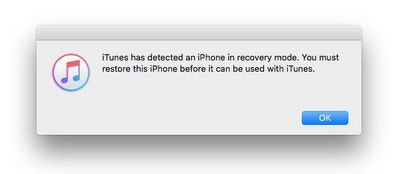
iTunes' iPhone Dapat ipakita ng screen ng device ang telepono bilang nasa iPhone Recovery Mode, na may mensaheng: 'Kung nakakaranas ka ng mga problema sa iyong iPhone, maaari mong ibalik ang mga orihinal na setting nito sa pamamagitan ng pag-click sa Ibalik iPhone.'

Upang lumabas sa DFU mode, pindutin lamang ang parehong Button ng bahay at ang Button ng Sleep/Wake hanggang sa ipakita ang logo ng Apple sa screen ng iyong iPhone.

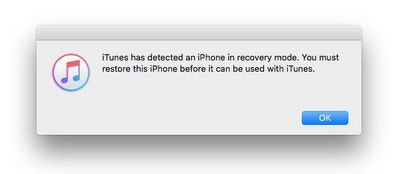
Patok Na Mga Post